消除 PC/Mac 上影片中的風噪,提升畫質
在拍攝影片時,尤其是在拍攝外景 Vlog 時,風噪總是令人煩惱。如何在後製剪輯時去除影片中的風噪?本文將提供一些在拍攝前減少風噪的技巧,並詳細介紹四種使用剪輯軟體去除視訊風噪的方法。這些方法適合不同程度的用戶,閱讀本文後,您可以選擇自己喜歡的方法。
指南清單
拍攝前消除風噪的準備工作 如何用函數式方法消除影片中的風噪 使用專業且靈活的 Premiere Pro 消除風噪 使用 Davinci Resolve 消除影片中的風噪 使用 Audacity 消除視訊或音訊中的風噪拍攝前消除風噪的準備工作
在拍攝前做一些準備,例如下面提到的三個技巧,也可以有效減少影片效果中的風噪。
1. 使用擋風玻璃
在麥克風上安裝專業的防風罩,例如海綿或毛茸茸的“死貓”,可以顯著減少風噪,尤其是在戶外拍攝 GoPro 影片時。

2. 選擇有防風罩的麥克風
使用內建防風罩或定向拾音的麥克風,例如槍式麥克風或無線領夾式麥克風。這些麥克風可以從源頭減少風噪幹擾,更準確地捕捉人聲。

3. 用身體遮擋或改變拍攝角度
在有遮蔽或陰涼的地方拍攝,例如靠近建築物、樹木或牆壁。或者,將麥克風放置在遠離風的地方,以免風直接吹到拾音口。
如何用函數式方法消除影片中的風噪
如果你的影片已經有風噪, 是 PC 和 Mac 上幫助您去除風噪的最佳選擇。它會自動識別並消除視訊中的風噪,且不會失真音訊。只需勾選降噪選項,即可一鍵消除噪音,無需任何專業知識。它還可以調整音訊延遲和音量過低的問題。

只需單擊即可消除影片中的風噪,且不會損失視訊品質。
具有調整音訊延遲和解決音量低問題的功能。
支援使用功能工具箱編輯視頻,例如裁剪、旋轉和速度控制。
支援所有流行的影片格式並將其轉換為您需要的其他格式。
步驟1啟動該軟體,點擊頂部的“工具箱”,找到“噪音消除器”並匯入帶有風噪的影片。
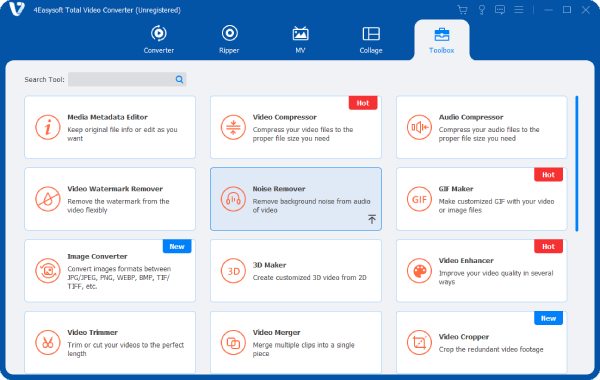
第2步勾選“啟用音訊降噪”。您也可以在此頁面上調整視訊音量和音訊延遲。然後它將自動開始消除風噪。
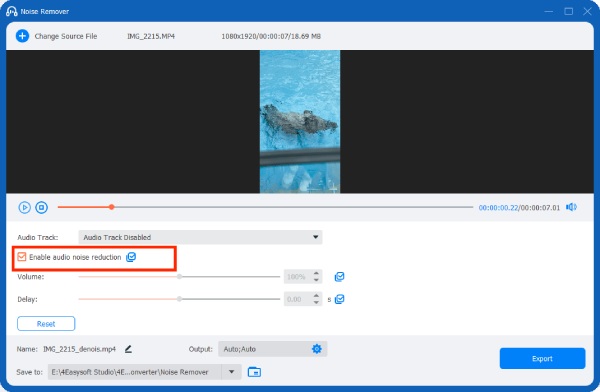
步驟3您也可以點擊“輸出”更改影片格式。所有設定完成後,點選「匯出」即可儲存沒有風噪的影片。
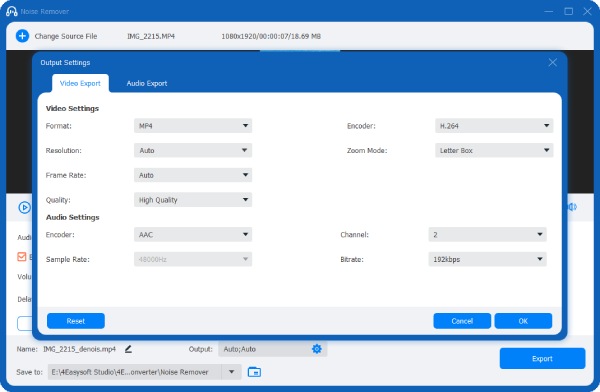
使用專業且靈活的 Premiere Pro 消除風噪
Premiere Pro,作為專業的影片編輯軟體,還可以去除影片中的風噪。您可以使用「基本聲音」面板中的音訊修復功能來減少風噪。其內建的修復功能可徹底去除影片中的多種噪音,包括風噪。如果您需要更精確地去除風噪,也可以安裝第三方插件。
步驟1建立一個新項目,然後將影片拖曳到時間線上。開啟「效果」面板,然後選擇不同的效果來消除風噪。您可以選擇“高通濾波”或使用“動態濾波器”。
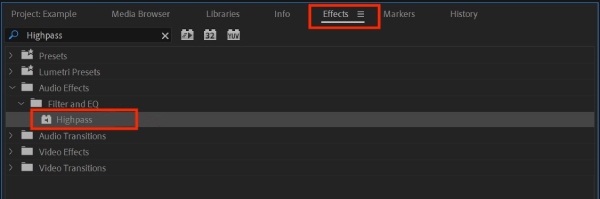
第2步將效果拖曳到時間線上的影片上。將「音訊」下的「截止」值降低至 100Hz 到 250Hz 左右,以濾除低頻聲音。
使用 Davinci Resolve 消除影片中的風噪
Davinci Resolve 也是一款去除視訊風噪的有效工具。它具有多種降噪模式,例如 Fairlight、Audio Gate、CrumplePop 音訊降噪插件等。它支援自訂降噪設置,可微調至所需的降噪等級。此外,這款軟體還與其他影片編輯和調色工具集成,方便用戶在編輯影片的同時降低雜訊。
步驟1將影片匯入此軟體,然後點擊左上角的「效果」。選擇“Fairlight FX”並將其拖曳到影片中。
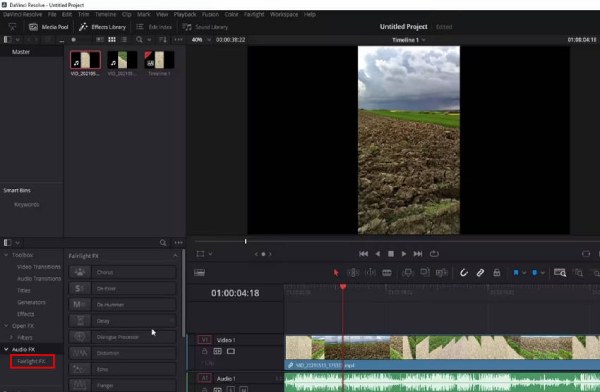
第2步您可以點擊“手動”和“學習”來手動調整效果。使用滑桿微調降噪等級。然後點選「從影片中移除風噪/渲染」或「匯出」來儲存影片。
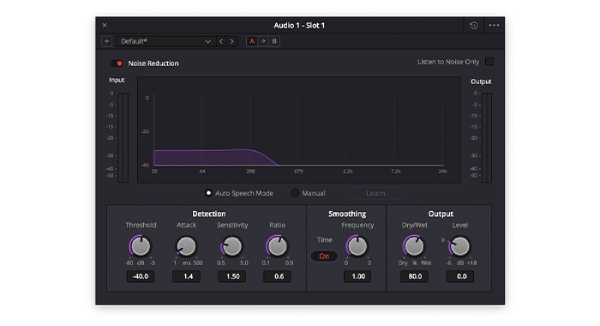
使用 Audacity 消除視訊或音訊中的風噪
Audacity 擅長消除影片中的噪音它可以準確地去除視訊和音訊中的風噪。它是一款免費的開源軟體,專為專業音訊編輯和修復而設計。但它有一個明顯的缺點:你需要先從影片中提取音訊。它可以在保留原始音訊的同時提升視訊品質。它還有一個活躍的論壇,方便用戶查找教程。
步驟1導入從視頻中提取了風噪的音頻。選擇一條僅包含風噪的音軌,作為「降噪」工具的參考。
第2步點選“效果”,選擇“降噪”,然後選擇“取得降噪設定檔”。調整「降噪和靈敏度」滑桿,以微調降噪效果。
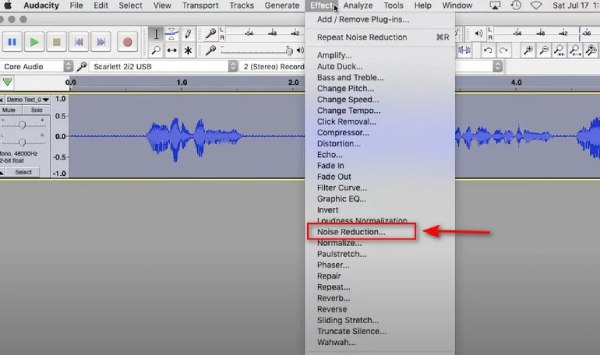
筆記: 注意不要將值設定得太高,因為這可能會扭曲原始音訊。
步驟3如果您需要更徹底地去除噪音,可以在「降噪和靈敏度」中使用高通濾波器。當您對移除效果滿意後,點擊「檔案」和「匯出」即可儲存音訊並將其與影片合併。
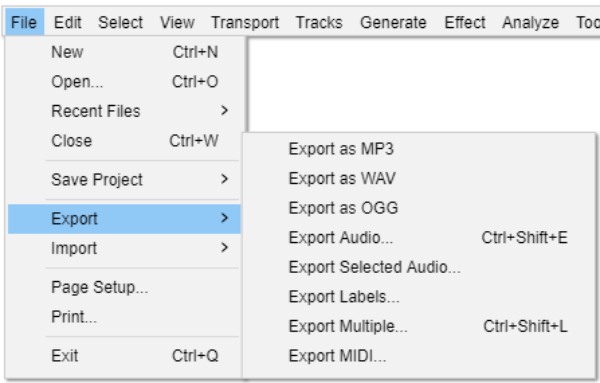
結論
以下四種方法可以在不影響原始音訊品質的情況下消除風噪。雖然有些方法需要專門的軟體,而且可能比較難學,但 4Easysoft全能視訊轉換器 提供一款簡單有效的風噪消除工具,適合各種程度的使用者。快來下載試用吧!


